如何在打印机上设置纸张大小 怎样调整电脑打印机纸张大小
更新时间:2023-05-26 09:42:51作者:yang
如何在打印机上设置纸张大小?这是许多人在使用打印机的时候遇到的问题,通常情况下,我们都会选择默认的纸张大小,然而有时我们需要打印特定尺寸的文档或图片,却不知道如何调整打印机的纸张大小。为了让大家更好地掌握这个技能,下面我们就来详细地介绍如何在电脑打印机上调整纸张的大小。
具体方法:
第一步,点击左下角,打开“设置”
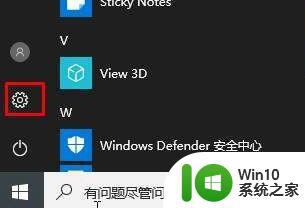
第二步,打开“设备”设置。
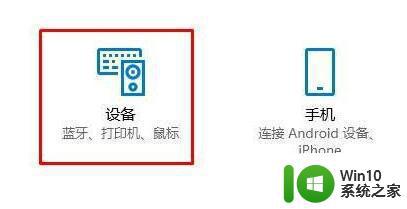
第三步,进入左边“打印机和扫描仪”选项。
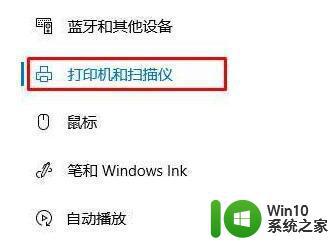
第四步,打开相关设置下的“打印服务器属性”

第五步,在其中修改纸张规格后,点击下方“确定”保存就可以了。
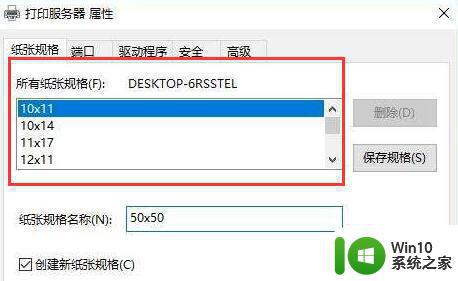
以上就是如何在打印机上设置纸张大小,怎样调整电脑打印机纸张大小的全部内容,如果您遇到相同的问题,可以参考本文中的步骤进行修复,希望这篇文章能够对您有所帮助。
如何在打印机上设置纸张大小 怎样调整电脑打印机纸张大小相关教程
- 打印机怎么设置打印尺寸大小 打印机设置纸张尺寸大小的方法
- 针式打印机二等分尺寸怎么调 送货单纸张大小设置方法
- wps纸张大小 wps纸张大小设置
- 怎样把两张图片放在一张纸上 如何一张纸打印多张图片
- wps表格大小与纸张大小怎么调 wps表格如何调整大小与纸张大小
- wps怎样把整个页面打印在一张纸上 wps如何将整个页面打印在一张纸上
- wps打印设置如何设置默认纸张a4 wps打印设置默认纸张为a4
- wps纸张大小没下拉菜单 wps纸张大小设置没有选项
- 文档纸张方向怎么设置 如何在WORD文档中设置打印纸张方向
- wps表格纸张大小怎么不能调整了 我用的是2019版的 wps表格2019版纸张大小调整方法
- wps怎么设置纸张 wps怎么设置纸张大小
- 考勤表怎么打印在一张a4纸上 在一张a4纸上打印完整考勤表
- U盘装机提示Error 15:File Not Found怎么解决 U盘装机Error 15怎么解决
- 无线网络手机能连上电脑连不上怎么办 无线网络手机连接电脑失败怎么解决
- 酷我音乐电脑版怎么取消边听歌变缓存 酷我音乐电脑版取消边听歌功能步骤
- 设置电脑ip提示出现了一个意外怎么解决 电脑IP设置出现意外怎么办
电脑教程推荐
- 1 w8系统运行程序提示msg:xxxx.exe–无法找到入口的解决方法 w8系统无法找到入口程序解决方法
- 2 雷电模拟器游戏中心打不开一直加载中怎么解决 雷电模拟器游戏中心无法打开怎么办
- 3 如何使用disk genius调整分区大小c盘 Disk Genius如何调整C盘分区大小
- 4 清除xp系统操作记录保护隐私安全的方法 如何清除Windows XP系统中的操作记录以保护隐私安全
- 5 u盘需要提供管理员权限才能复制到文件夹怎么办 u盘复制文件夹需要管理员权限
- 6 华硕P8H61-M PLUS主板bios设置u盘启动的步骤图解 华硕P8H61-M PLUS主板bios设置u盘启动方法步骤图解
- 7 无法打开这个应用请与你的系统管理员联系怎么办 应用打不开怎么处理
- 8 华擎主板设置bios的方法 华擎主板bios设置教程
- 9 笔记本无法正常启动您的电脑oxc0000001修复方法 笔记本电脑启动错误oxc0000001解决方法
- 10 U盘盘符不显示时打开U盘的技巧 U盘插入电脑后没反应怎么办
win10系统推荐
- 1 番茄家园ghost win10 32位旗舰破解版v2023.12
- 2 索尼笔记本ghost win10 64位原版正式版v2023.12
- 3 系统之家ghost win10 64位u盘家庭版v2023.12
- 4 电脑公司ghost win10 64位官方破解版v2023.12
- 5 系统之家windows10 64位原版安装版v2023.12
- 6 深度技术ghost win10 64位极速稳定版v2023.12
- 7 雨林木风ghost win10 64位专业旗舰版v2023.12
- 8 电脑公司ghost win10 32位正式装机版v2023.12
- 9 系统之家ghost win10 64位专业版原版下载v2023.12
- 10 深度技术ghost win10 32位最新旗舰版v2023.11